
Grazie ai social media, siamo costantemente alla ricerca di foto per immortalare momenti più o meno speciali della nostra vita.
Può essere un viaggio particolare, un’uscita con gli amici, una buffa posa del proprio animale domestico o un paesaggio spettacolare.
Tuttavia, può capitare che, nell’euforia del momento, non ci si accorga di qualche dettaglio indesiderato nell’inquadratura della foto.
Magari compare una persona sullo sfondo o un oggetto disturba l’aspetto generale dell’immagine.
Se ti è mai capitato qualcosa di simile, potresti scoprire che sapere come rimuovere gli oggetti dalle foto può essere molto utile.
Quindi, non perdiamo tempo e scopriamo insieme i tanti modi per eliminare gli oggetti sgraditi dalle tue foto preferite.
Come rimuovere gli oggetti dalle foto su un PC
Come puoi immaginare, esiste un numero infinito di opzioni con cui rimuovere gli oggetti in una fotografia. In questo articolo ti spiegheremo come fare con i programmi più utilizzati, in modo che tu possa scegliere quello più adatto alle tue esigenze.
Iniziamo quindi con gli strumenti disponibili per i PC, con i quali è possibile eseguire facilmente questa operazione.
1. Photoshop (Windows/Mac)
In cima alla nostra lista c’è uno dei programmi di fotoritocco più famosi al mondo. Photoshop è ottimo per moltissimi aspetti, tra cui tutti i tipi di ritocchi di base e professionali, nonché per l’editing al fine di rimuovere ciò che non vogliamo sulla foto.
Inoltre, non è necessario essere un conoscitore o un esperto del programma per utilizzarlo. Tieni presente, però, che, trattandosi di uno strumento progettato e utilizzato da professionisti, è necessario pagare una licenza d’uso. Tuttavia, è disponibile una versione di prova per sette giorni, in modo da poter scegliere se acquistarla o meno.
Quindi, dopo averlo scaricato e installato sul tuo PC, ecco come rimuovere un oggetto da una foto con Photoshop:
- Avvia Photoshop, fai clic su File e poi su Apri per selezionare la foto da modificare. È anche possibile trascinare l’immagine direttamente nell’area di lavoro.
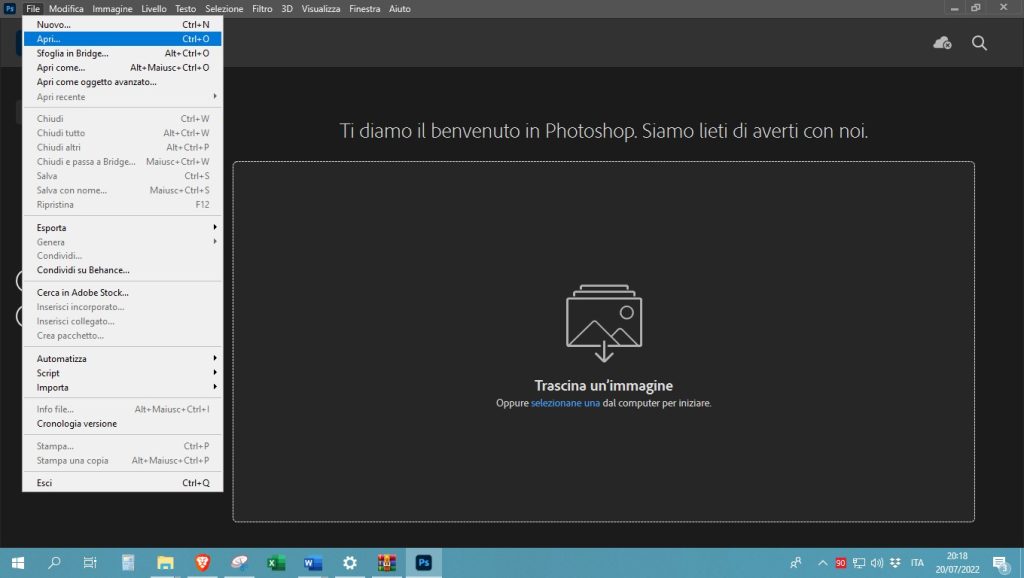
- Nella barra degli strumenti di sinistra, cerca lo Strumento Pennello correttivo al volo. Fai clic sul simbolo della forma e selezionalo dal menu a discesa.
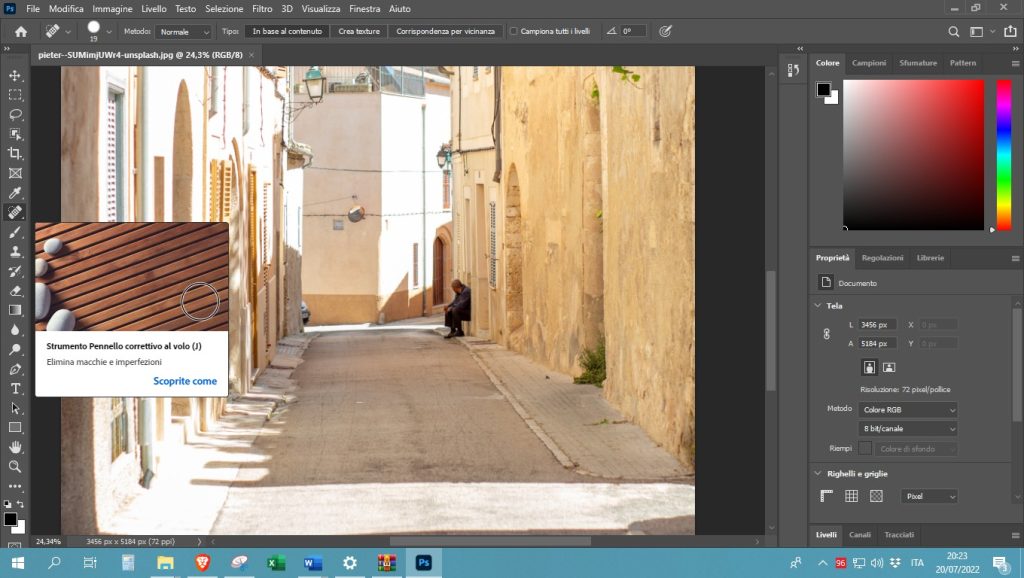
- Con il mouse, disegna intorno all’oggetto da eliminare per selezionarlo.
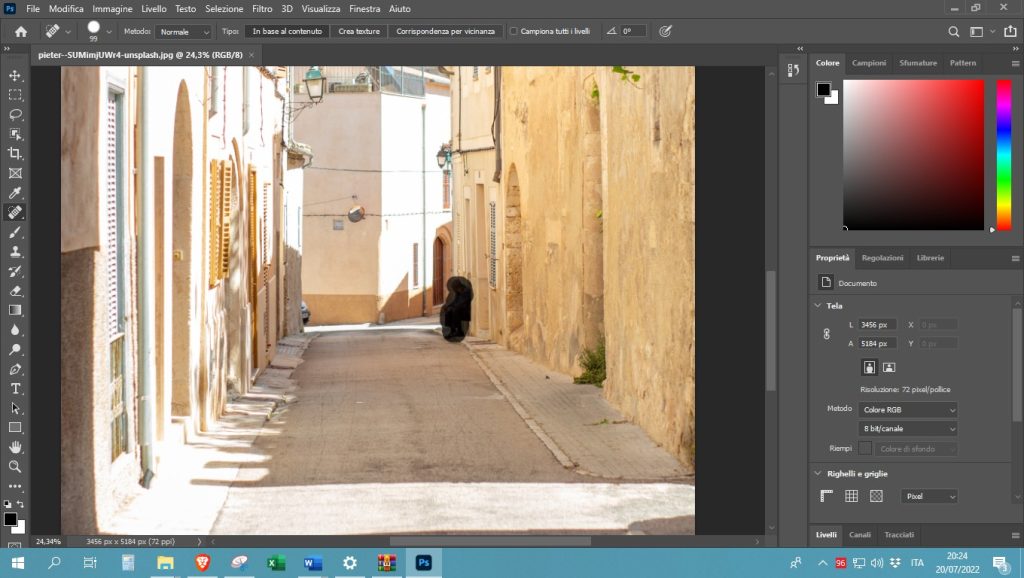
- Fai clic su questa sezione e tienila premuta mentre la sposti con il mouse in un’altra parte dell’immagine. Il colore della nuova sezione viene copiato dai dintorni e l’oggetto scompare.
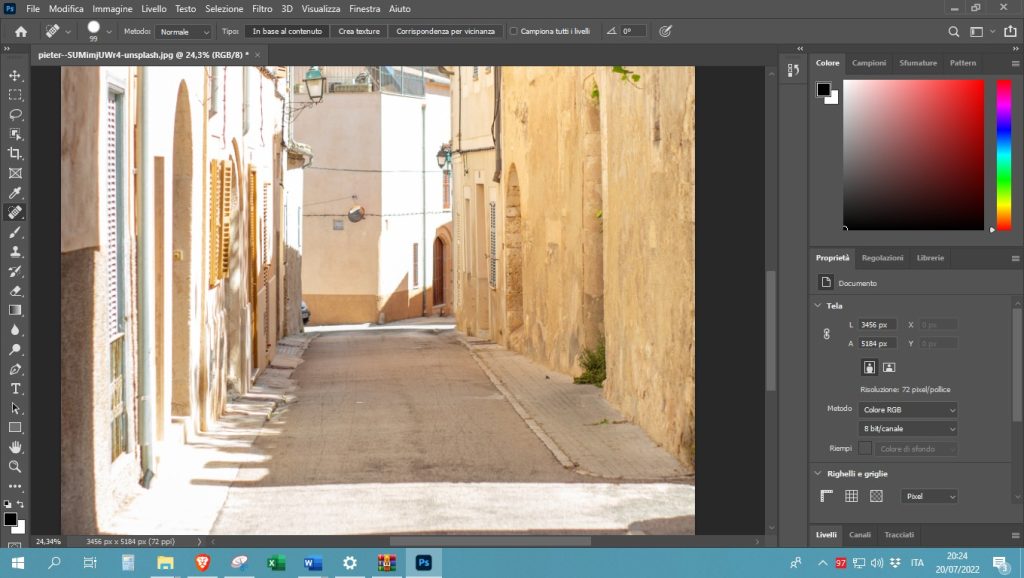
Questo metodo è eccellente quando lo sfondo dell’immagine non ha molti dettagli o se il colore e il disegno sono abbastanza uniformi. Al termine dell’operazione non ci sarà molto altro da correggere. Un altro modo per eseguire questa procedura in Photoshop è la seguente:
- Individua lo Strumento Lazo nella barra laterale sinistra. È quella con l’icona di una corda a forma di lazo.
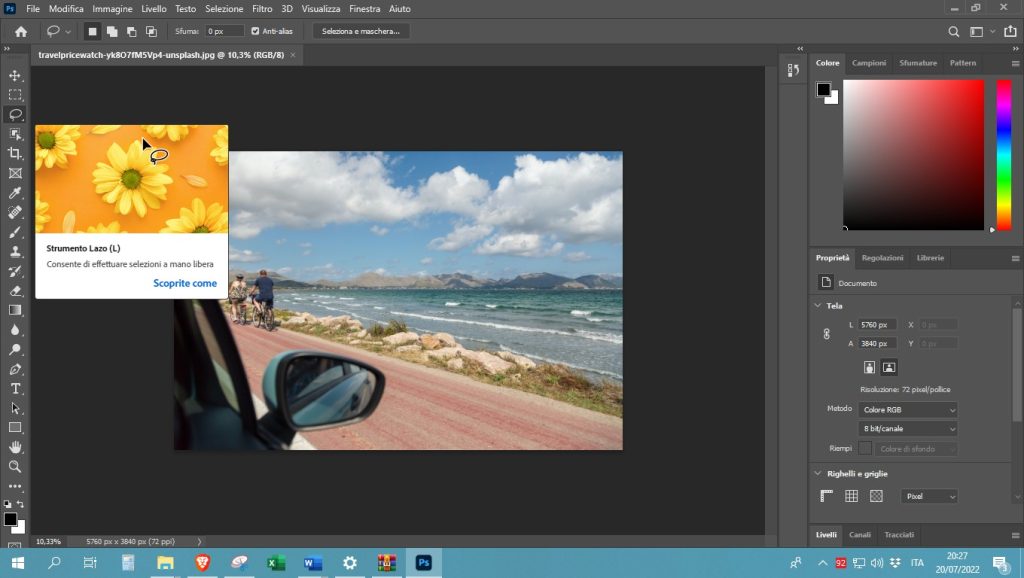
- Cliccaci sopra e seleziona Strumento lazo dal menu a discesa.
- Traccia una linea intorno all’oggetto da cancellare.
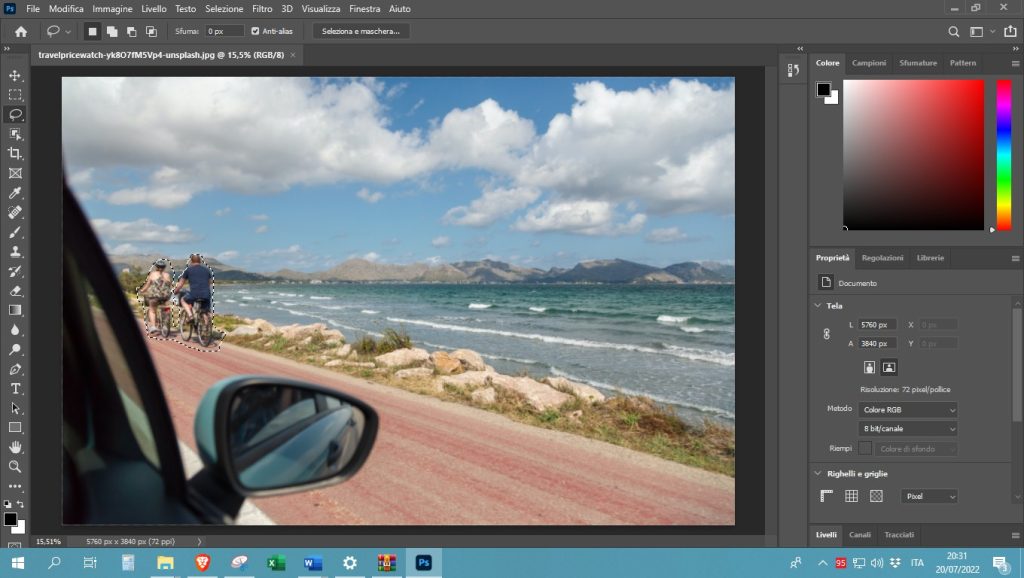
- Premi Maiusc + F5 per aprire il menu delle opzioni.
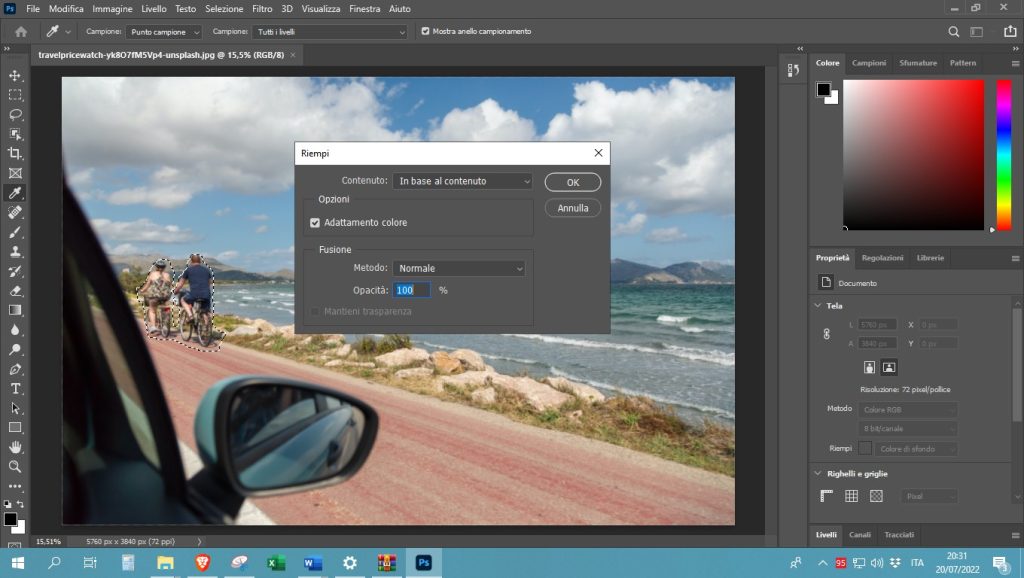
- Controlla le impostazioni del colore per ottenere un risultato migliore e, quando sei soddisfatto, fai clic su Ok.
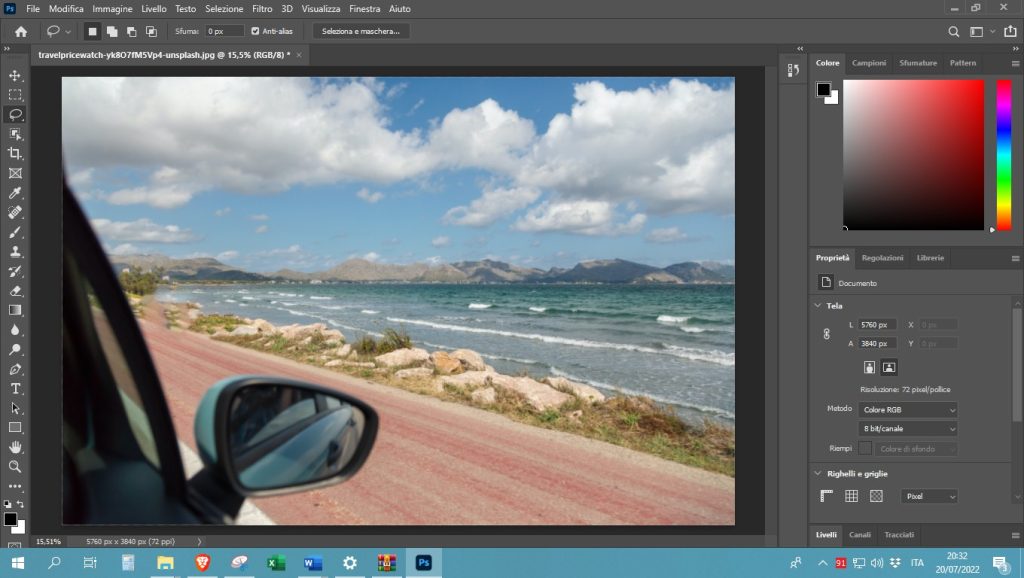
Vedrai che l’oggetto verrà automaticamente rimosso e, se rimangono delle macchie nell’area, ti basterà ripetere la procedura fino a quando non sarai soddisfatto.
2. Inpaint (Windows/Mac)
Se vuoi un’opzione completamente gratuita, Inpaint è un programma scaricabile gratuitamente sia per Windows che per macOS. Utilizzarlo per rimuovere elementi dalle foto è molto semplice: basta selezionare il selettore, evidenziare l’oggetto o la persona che si intende eliminare e fare clic su OK.
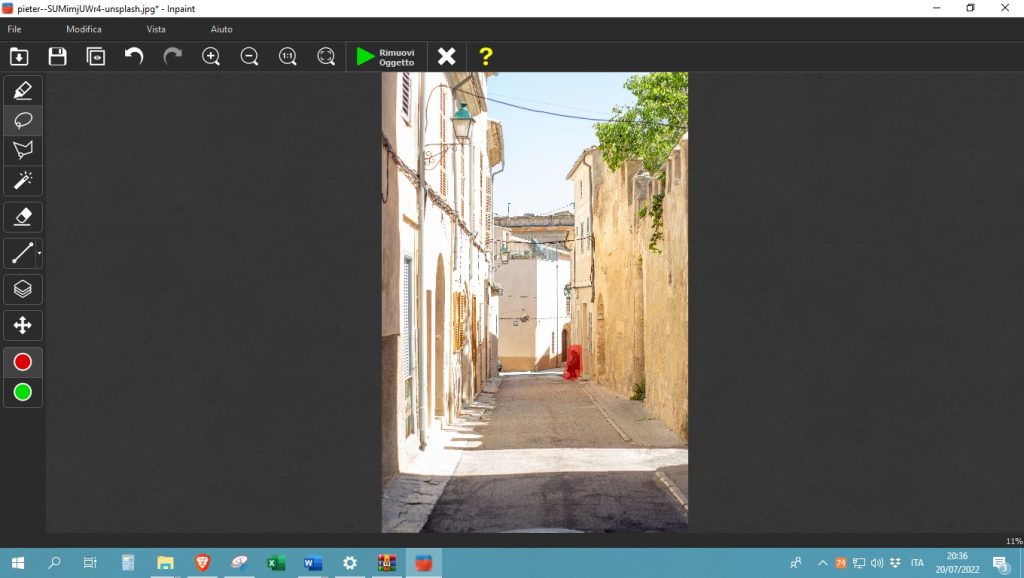
Durante il processo, lo spazio viene riempito con i colori dello sfondo. Si può notare che se lo sfondo dietro l’oggetto è uniforme, il risultato sarà decisamente migliore.
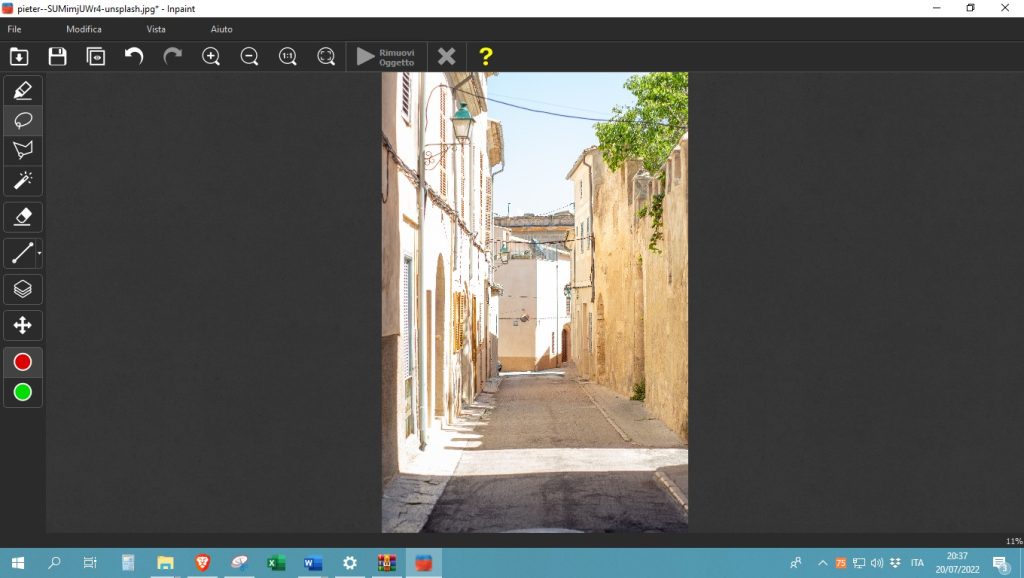
3. GIMP (Windows/Mac)
GIMP è disponibile gratuitamente per tutti i sistemi operativi. È open source ed è uno dei programmi più utilizzati dai fotografi amatoriali.
Una volta installato, basta andare nel menu File e avviare un nuovo progetto facendo clic su Apri per selezionare la foto da modificare. In seguito, ecco i passaggi da seguire:
- Fai clic sullo strumento Pennello nella barra degli strumenti di sinistra.
- Regola lo stile e le dimensioni del pennello nel pannello delle opzioni in basso.
- Premi Ctrl (su Windows) o cmd (su macOS), facendo contemporaneamente clic più volte sull’oggetto da eliminare.
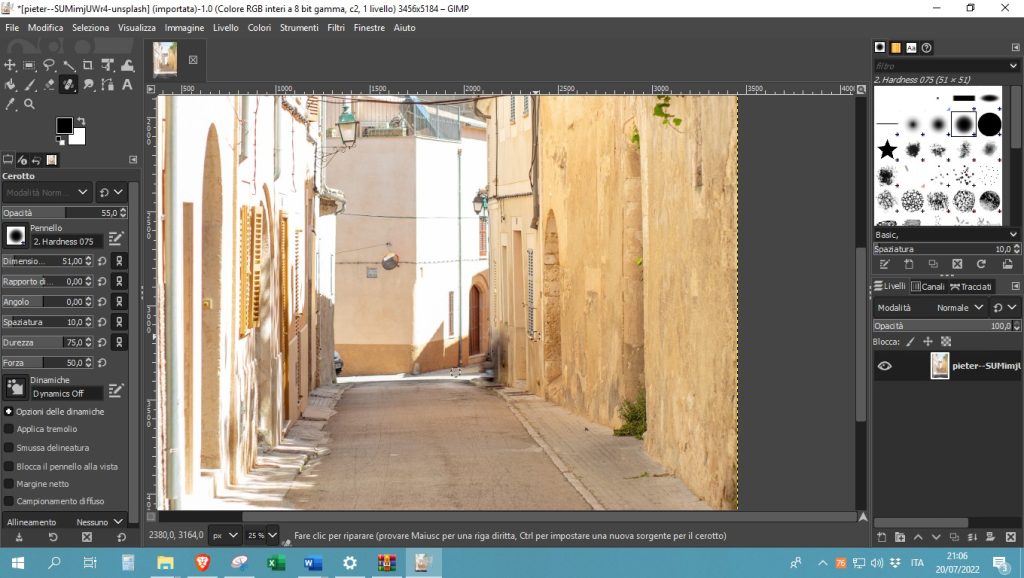
Quando sarai soddisfatto del risultato, ti basterà salvare, e il gioco è fatto!
4. Free Photo Stamp Remover (Windows)
L’ultimo strumento gratuito per PC che abbiamo selezionato per te è Free Photo Stamp Remover. Grazie a esso è possibile fare un ottimo lavoro di rimozione degli oggetti dalle foto e ottenere una bella finitura all’immagine.
Per farlo, ti basta caricare la foto scelta. Con l’aiuto della modalità Ritaglio e utilizzando gli strumenti della barra superiore, puoi selezionare l’area da eliminare e sistemarla in modo da non lasciare traccia. Con questo software otterrai ottimi risultati.
Come rimuovere gli oggetti dalle foto sugli smartphone con le app
Potrebbe accaderti di non sentirti molto a tuo agio con l’idea di effettuare queste modifiche dal PC o, semplicemente, che le immagini da modificare siano sul telefono. In questi casi, puoi ricorrere alle applicazioni mobili, che svolgono egregiamente il loro compito.
Ce ne sono molte disponibili sia per Android che per iOS. Alcune sono gratuite, ma altre prevedono il pagamento di un abbonamento mensile o annuale.
Ti mostriamo ora alcune app per eliminare gli oggetti dalle foto.
1. Picsart (Android/iOS)
Per utilizzare questa prima applicazione, è necessario scaricarla dal negozio di app del proprio dispositivo e accedervi creando un account. Si possono sincronizzare gli account Google o Facebook. Dopo di che:
- Chiudi le inserzioni relative all’utilizzo della versione a pagamento e alla realizzazione di disegni e collage.
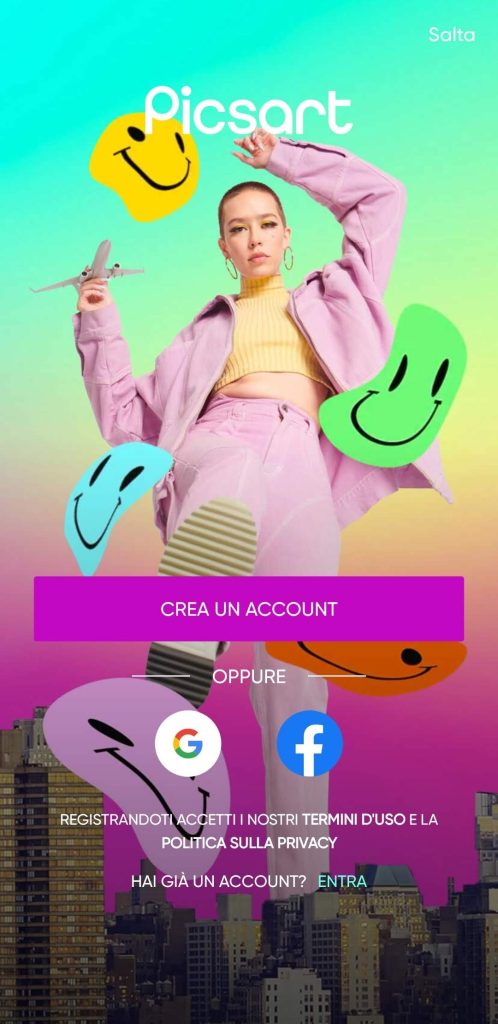
- Fai clic sul pulsante (+) nella parte inferiore dello schermo e scegli la foto da modificare.
- Fai clic su Ritocco nella nuova schermata.
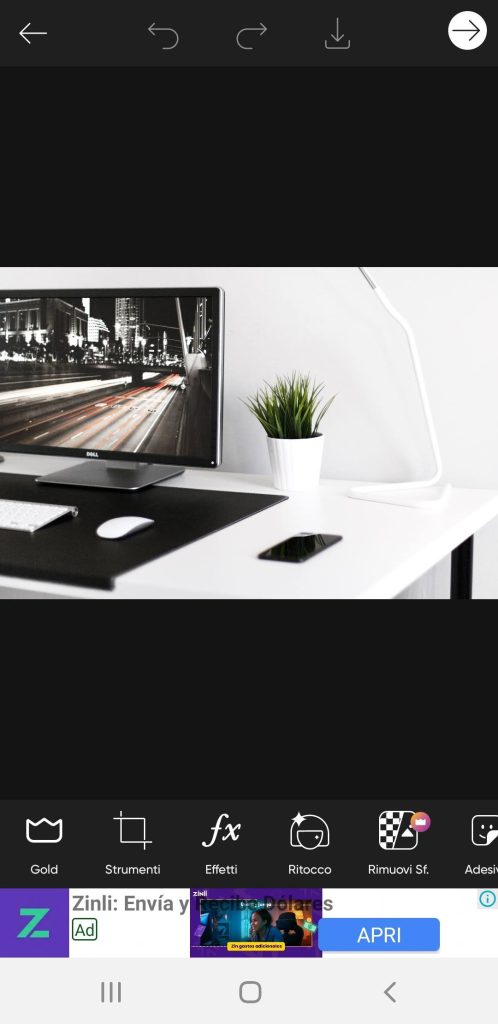
- Usa il dito facendolo scorrere sullo schermo per selezionare l’area da rimuovere.
- Fai clic sul pulsante (✓), verifica che tutto sia come desiderato e scegli come salvare la tua foto.

Con Picsart è anche possibile effettuare altre modifiche alle immagini e aggiungere filtri ed effetti di ogni tipo alle foto.
2. Pixlr (Android/iOS)
Tra le tante app per cancellare oggetti dalle foto, Pixlr è famosa anche perché consente di ottenere risultati di qualità. Una volta scaricata, ti basta avviarla e selezionare la foto sulla quale intendi lavorare. Quindi procedi in questo modo:
- Fai clic sull’opzione Strumenti nel pannello in basso e poi su Correggi.
- Con il dito, seleziona la parte da rimuovere premendo e facendola scorrere sullo schermo.
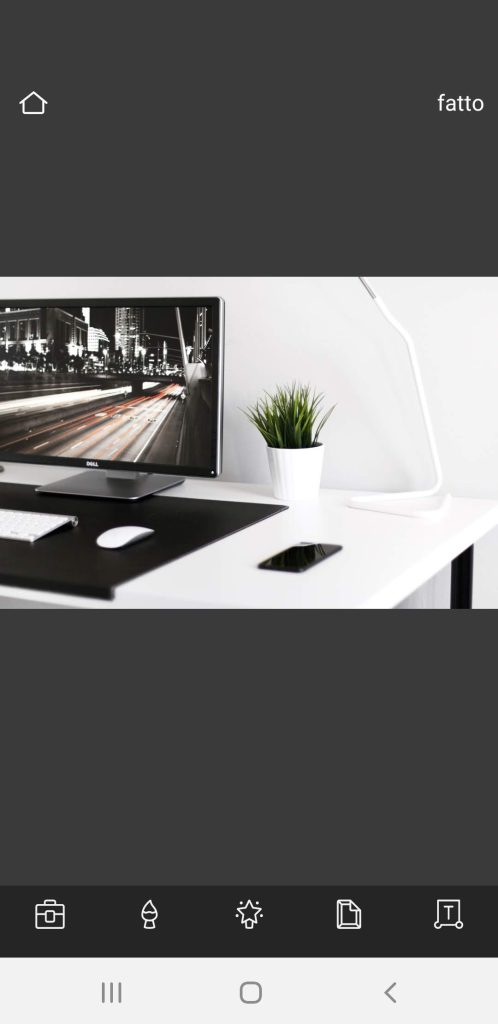
- Salva il risultato finale quando ti ritieni soddisfatto.
È facile da usare e disponibile sia su iOS che su Android.
3. TouchRetouch (Android/iOS)
Se sei alla ricerca di un’app per rimuovere oggetti dalle foto gratis, prova TouchRetouch. Con la sua interfaccia semplice, svolge perfettamente il compito di rimuovere gli oggetti dalle foto su iPhone o Android, quindi dovrebbe essere una delle tue prime scelte.
Qui è possibile rimuovere linee, punti, tratti, persone o elementi che rovinano la foto. Per farlo, basta scaricarla sul proprio dispositivo mobile e seguire una qualsiasi delle esercitazioni integrate nell’app. Sono facili da eseguire e con l’aiuto dell’app stessa si può diventare grandi esperti in questa tipologia di modifiche.
4. PhotoDirector (Android/iOS)
Per quanto riguarda PhotoDirector, un’altra applicazione per l’eliminazione di oggetti dalle foto, la procedura è molto simile alle precedenti. È sufficiente utilizzare lo strumento di selezione per evidenziare l’oggetto o la persona che si desidera eliminare. Quando si è pronti, basta attivare lo strumento di eliminazione e vedere come lo sfondo si inserisce nell’area ora vuota.
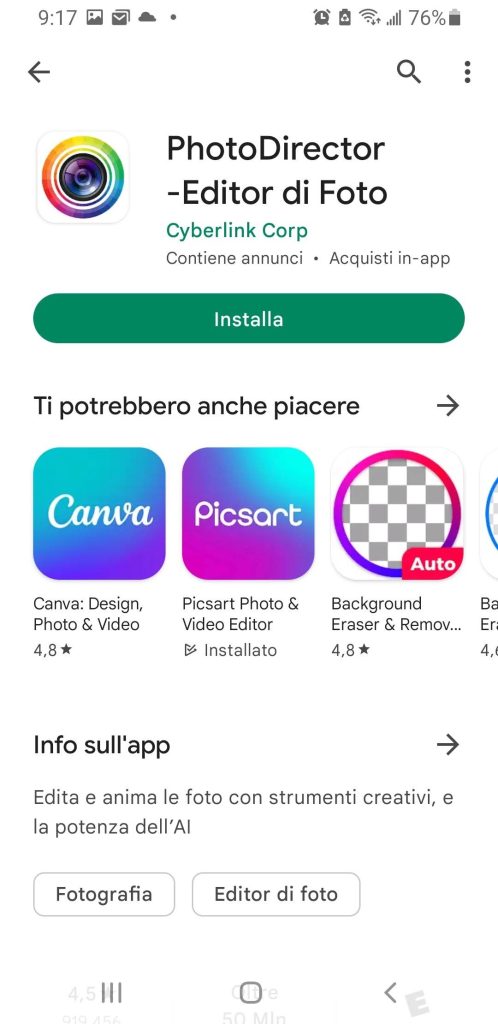
Inoltre l’app è gratuita e dispone di molte altre funzioni con cui è possibile giocare e creare disegni sorprendenti.
5. Snapseed (Android/iOS)
L’ultima di questa sezione, ma sicuramente una tra le più utilizzate dagli utenti, è l’app Snapseed. Il motivo è che, grazie alla sua versatilità d’uso e alle molteplici funzioni, è considerata fra le più complete.
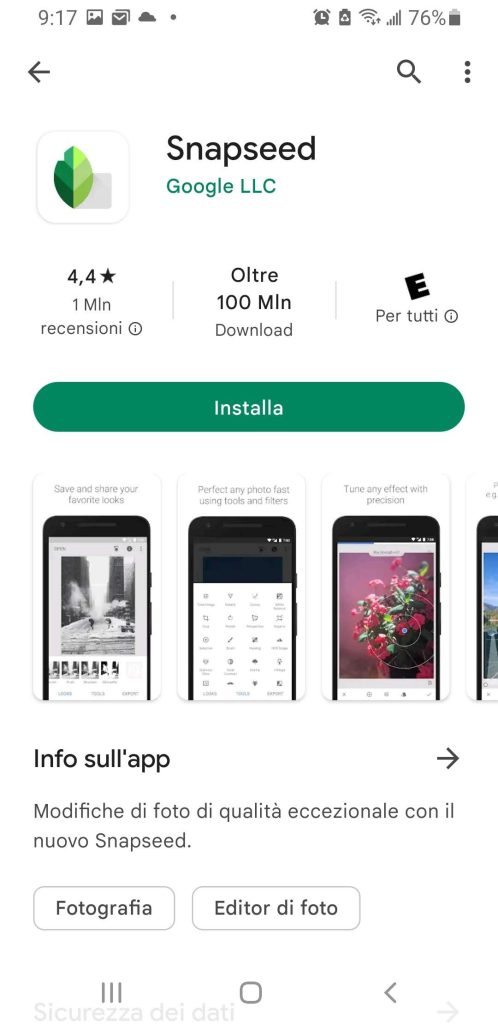
Ti mostriamo ora come rimuovere un oggetto da una foto digitale:
- Avvia Snapseed sul telefono, fai clic sul pulsante (+) e scegli la foto da migliorare.
- Vai alla sezione Strumenti e scegli Ripara.
- Seleziona con il dito l’area o l’oggetto da eliminare sullo schermo.
- Fai clic sul pulsante (✓) quando sei soddisfatto del risultato.
- Seleziona Esportazione, decidi il metodo di salvataggio, e il gioco è fatto!
Come rimuovere gli oggetti dalle foto online
Se non sei molto propenso a scaricare applicazioni o a utilizzare programmi e software che occupano spazio sul tuo dispositivo, non preoccuparti. Un’ottima alternativa è quella di eliminare gli oggetti dalle foto sui siti web creati e progettati per l’editing online delle immagini.
Grazie a questi siti potrai risparmiare spazio di archiviazione sui tuoi dispositivi. Inoltre, alcuni di essi consentono di pubblicare le foto ritoccate direttamente sui social network di tua scelta.
Impariamo ora come eliminare gli oggetti dalle foto con alcuni di questi siti online.
1. Photopea
Con Photopea non è necessario installare nulla di aggiuntivo, poiché la sua interfaccia web è basata sulla tecnologia più recente. Quindi, una volta entrato nel portale e chiuso il messaggio di benvenuto, puoi continuare facendo clic su Apri da computer per caricare la foto su cui intendi lavorare.
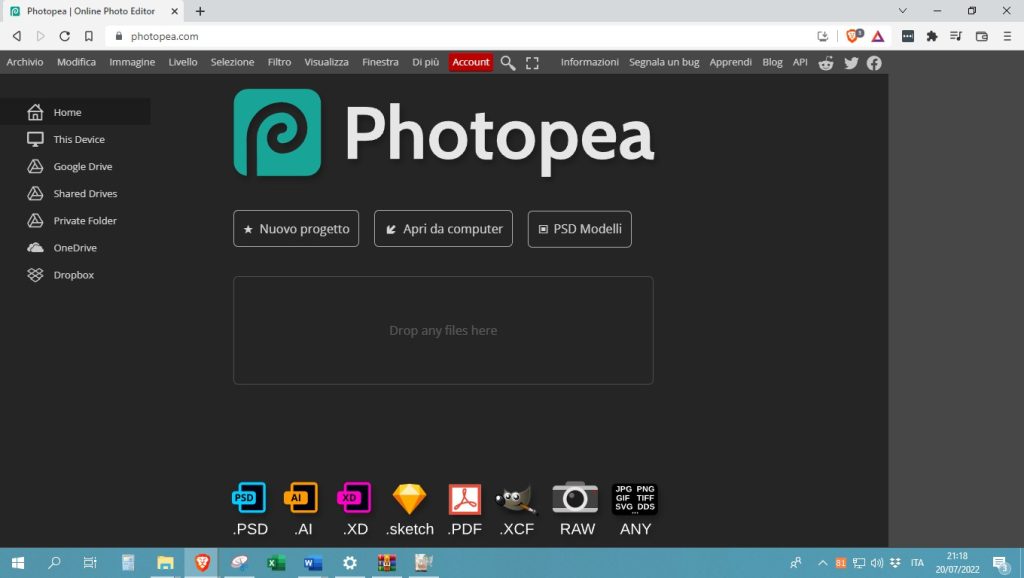
In seguito, accedi alla barra degli strumenti sul lato sinistro, fai clic con il pulsante destro del mouse sull’icona Pennello correttivo al volo e scegli uno dei tre strumenti disponibili:
- Pennello correttivo al volo viene utilizzato per rimuovere piccoli dettagli. Magari sullo sfondo o sul volto di una persona, ad esempio.
- Con Pennello correttivo è possibile coprire e cancellare l’oggetto su cui si passa il cursore.
- Con Strumento toppa è possibile selezionare un elemento e trascinarlo per creare una “toppa” con un altro oggetto o colore dell’immagine.
Una volta pronto il risultato, vai su File > Esporta come, scegli il formato di download e premi Salva.
Se vuoi contribuire al costante miglioramento di questo sito, puoi abbonarti alla versione Premium e pagare uno dei piani, il più economico dei quali è di soli 9 dollari al mese!
2. Wondershare PixCut
Un’altra applicazione per la rimozione di oggetti dalle foto, disponibile gratuitamente per l’uso online, è Wondershare PixCut. E, naturalmente, anche qui è incluso uno strumento di rimozione degli oggetti dalle immagini.
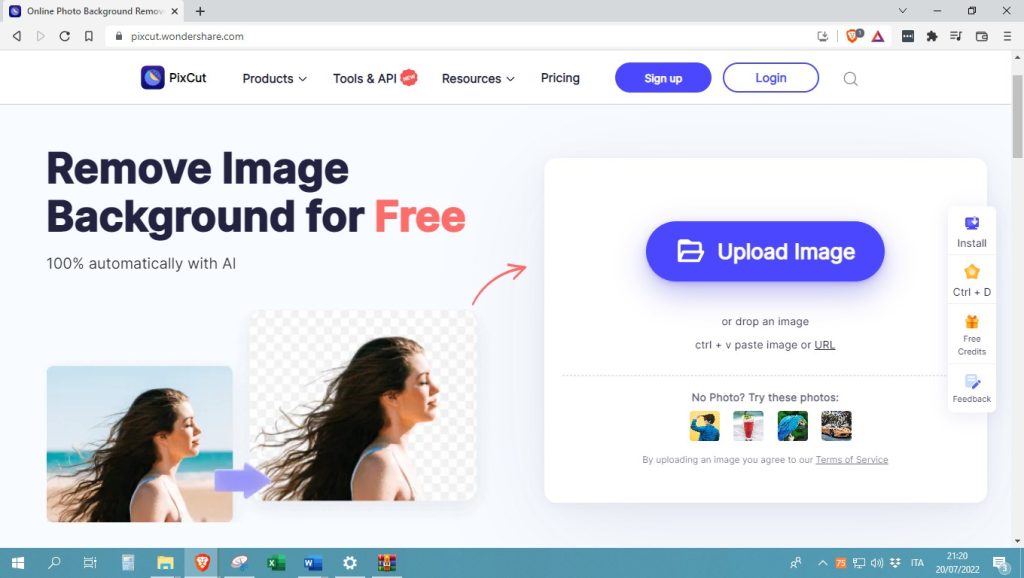
È facile da usare come le opzioni che abbiamo già presentato. Tutto quello che devi fare è andare sul loro sito web, caricare la foto che vuoi modificare, utilizzare lo strumento Erase per eliminare le parti che desideri e Restore per ripristinare lo sfondo, quindi selezionare Download.
In pochi secondi vedrai l’eliminazione della parte selezionata e l’abbinamento del colore allo sfondo.
3. Cleanup Pictures
Se vuoi un lavoro rapido e ben fatto, puoi provare Cleanup Pictures, dove non è necessario registrarsi né inserire i propri dati per rimuovere un oggetto dalla tua immagine.
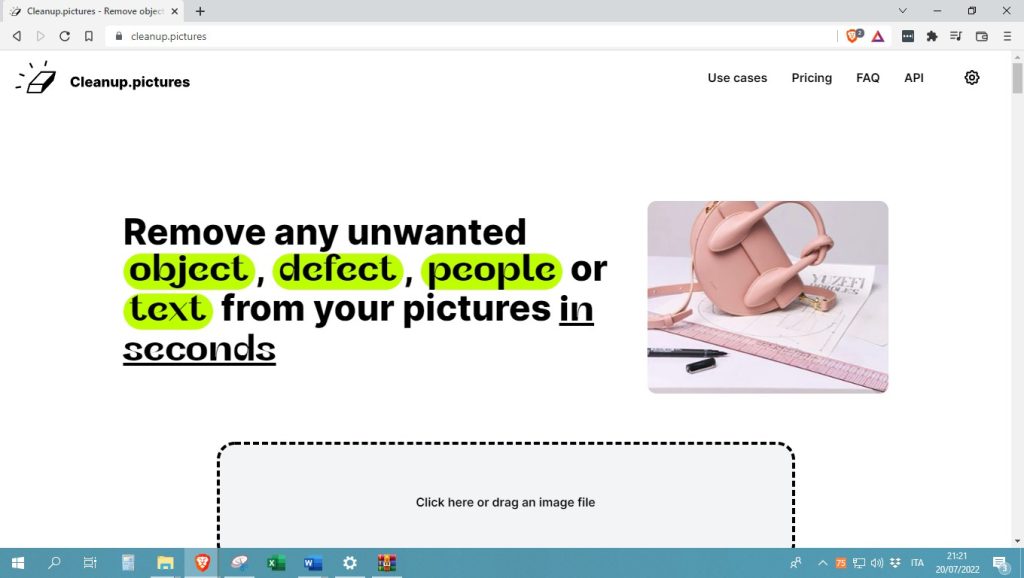
È sufficiente caricare la foto e utilizzare l’evidenziatore per contrassegnare l’intera area corrispondente all’oggetto che si desidera rimuovere. In pochi secondi otterrai un’immagine pulita e pronta, senza l’elemento che prima rappresentava un fastidio.
È anche possibile eliminare le persone e, al termine, potrai scaricare l’immagine in formato PNG. È compatibile con tutte le piattaforme.
4. Lunapic
Infine, parliamo del sito web Lunapic, con il quale potrai utilizzare vari strumenti per modificare e migliorare le tue fotografie.
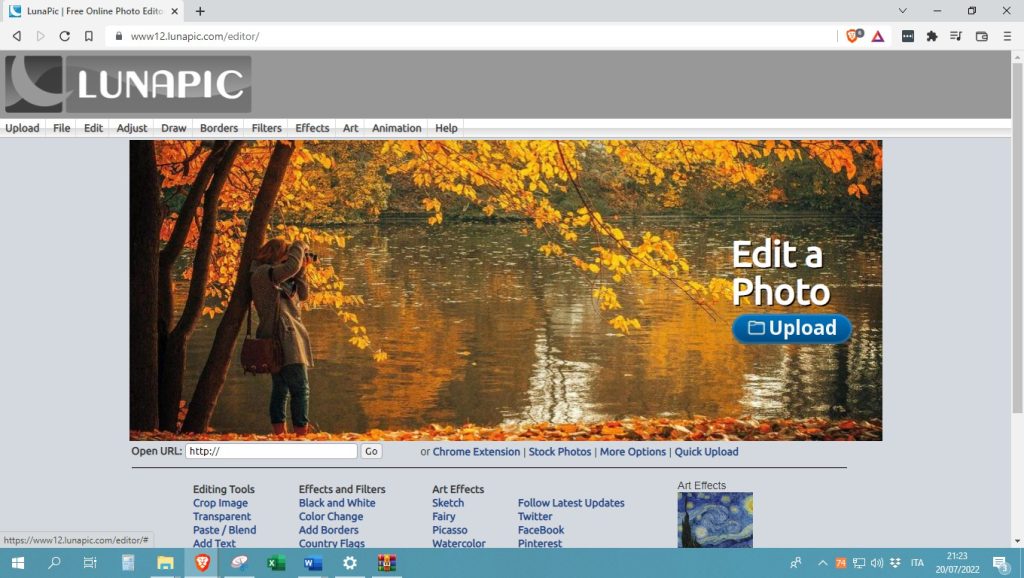
Ecco come togliere elementi dalle foto con questo fantastico sito web.
- Carica sul sito la foto con cui intendi lavorare.
- Vai al Menu e fai clic su Edit e poi su Smart Object Removal.
- Seleziona la persona o l’oggetto da cancellare.
- Fai clic su Remove per completare l’operazione.
Potrai vedere come viene eseguito il processo e, se lo desideri, effettuare i ritocchi necessari per migliorare l’immagine e unificare i colori rimasti dopo l’editing.
Dopodiché, ti basta salvare e scaricare la foto per utilizzarla a tuo piacimento o caricarla sui social network.
Speriamo di esserti stati d’aiuto mostrandoti come rimuovere gli oggetti dalle foto, insieme ai migliori programmi per farlo. Siamo certi che saprai sfruttare al meglio ogni alternativa per portare le tue foto a un livello superiore.
Altri articoli popolari:
- Come Rendere Trasparente lo Sfondo di un’Immagine…
- Il Miglior Proiettore - Recensioni, Classifica 2025
- Come Eliminare le Persone dalle Foto (su Smartphone,…
- Come Fare Foto Belle (con lo Smartphone o la Fotocamera)
- Il Miglior Smartphone (Anche di Fascia Media) -…
- Come Affiancare Due Foto con GIMP: 2 Metodi Efficaci









